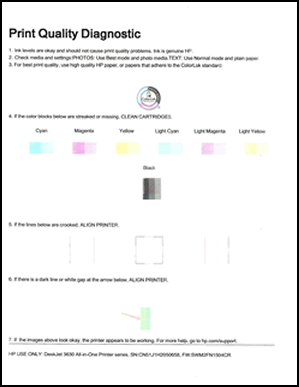Ce document concerne les imprimantes tout-en-un HP DeskJet 3630, 3631, 3632, 3633, 3634, 3635, 3636, DeskJet Ink Advantage 3635, 3636, 3638 et DeskJet Ink Advantage Ultra 4729.
Imprimantes HP DeskJet 3630, 4720 - L'imprimante imprime une page vierge ou n'imprime pas à l'encre noire ou de couleur
L'imprimante fonctionne, mais n'imprime pas le noir ou une ou plusieurs couleurs, ou la page imprimée est vierge ou comporte très peu d'encre.
Etape 1 : Utilisation de cartouches d'encre HP authentiques
HP vous recommande d'utiliser des cartouches d'encre ou de toner HP authentiques. HP ne peut pas garantir la qualité ou la fiabilité des cartouches de marques autres que HP ni celles des cartouches reconditionnées. Si vous n'utilisez pas de cartouche d'encre HP authentique, il est possible que les étapes de ce document ne résolvent pas votre problème. Pour vérifier l'authenticité de vos cartouches, rendez-vous sur la page Web Lutte anti-contrefaçon HP (en anglais).
Achetez des cartouches de rechange et autres consommables dans le magasin HP Store ou auprès de détaillants locaux.
Etape 2 : Vérification des niveaux d'encre estimés
Des niveaux d'encre faibles peuvent affecter la qualité d'impression.
Remarque :Les avertissements et voyants de niveaux d'encre fournissent des estimations à des fins de planification uniquement. Lorsqu'un voyant indique un faible niveau d'encre, faites en sorte d'avoir une cartouche d'encre de rechange à portée de main pour ne pas vous retrouver dans l'impossibilité d'imprimer. Le remplacement des cartouches d'encre n'est pas nécessaire tant que la qualité d'impression est jugée acceptable.
Etape 3 : Remplacement de toute cartouche d'encre vide ou presque épuisée
Remplacez les cartouches d'encre vide ou presque épuisées, puis réessayez d'imprimer. Ignorez cette étape si toutes les cartouches d'encre indiquent des niveaux d'encre suffisants.
-
Appuyez sur le bouton d'alimentation pour allumer l'imprimante, si elle ne l'était pas déjà.
-
Chargez du papier ordinaire blanc dans le bac d'entrée.
-
Ouvrez le capot extérieur.Figure : Ouverture du capot extérieur

-
Ouvrez la porte d'accès à la cartouche d'encre.Le chariot se déplace vers le centre de l'imprimante.Avant de continuer, attendez que le chariot d'impression soit immobile et silencieux.Figure : Ouverture de la porte d'accès à la cartouche d'encre

-
Appuyez légèrement sur la cartouche d'encre pour la libérer, puis retirez-la de son logement.Figure : Retrait de la cartouche d'encre

-
Sortez la nouvelle cartouche d'encre de son emballage et ôtez le ruban adhésif.
Attention :
N'essayez pas de retirer la bande magnétique en cuivre.Ne touchez ni les contacts cuivrés ni les buses à encre. Ne remplacez pas le ruban de protection des contacts. La manipulation de ces pièces pourrait occasionner des obstructions, affecter la diffusion de l'encre et entraîner de mauvais contacts électriques.Figure : Retrait du ruban adhésif en plastique
-
Tenez la cartouche d'encre par ses côtés en orientant les buses vers l'imprimante, puis insérez-la dans sa fente. Vérifiez que la cartouche d'encre est insérée dans la bonne fente.
-
La cartouche d'encre tricolore (
 ) se place dans la fente de gauche.
) se place dans la fente de gauche.
-
La cartouche d'encre noire (
 ) se place dans la fente de droite.
) se place dans la fente de droite.
-
-
Enfoncez la cartouche d'encre dans sa fente jusqu'à ce qu'elle s'enclenche.Figure : Installation de la cartouche d'encre par enclenchement

-
Si nécessaire, répétez ces étapes pour remplacer l'autre cartouche d'encre.
-
Fermez le capot d'accès aux cartouches d'encre.Figure : Fermeture du capot d'accès aux cartouches d'encre
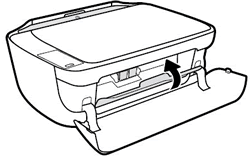
-
Fermez le capot extérieur.Figure : Fermeture du capot extérieur
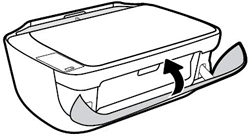
-
Suivez les instructions qui s'affichent sur l'écran de l'ordinateur.
-
Patientez environ 30 secondes, le temps que la page d'alignement s'imprime automatiquement.
Remarque :
L'imprimante n'imprime automatiquement une page d'alignement, que lorsqu'une nouvelle cartouche d'encre est installée.
Passez à l'étape suivante pour aligner les cartouches d'encre.
Etape 4 : Alignement des cartouches d'encre
Alignez les cartouches d'encre afin de garantir une qualité d'impression optimale.
-
Soulevez le couvercle du scanner.
-
Placez la page d’alignement face à imprimer vers le bas dans le coin avant droit de la vitre du scanner. Pour bien positionner la page d’alignement, aidez-vous des guides gravés le long de la vitre du scanner.
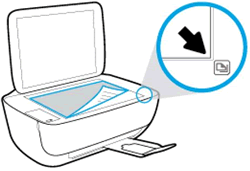
-
Fermez le couvercle du scanner.
-
Sur le panneau de commande de l’imprimante, appuyez sur le bouton « Démarrer copie noir »
 ou sur le bouton « Démarrer copie couleur »
ou sur le bouton « Démarrer copie couleur »  .
L’imprimante aligne les cartouches d’encre.
.
L’imprimante aligne les cartouches d’encre.Remarque :
Si l’impression automatique de la page d’alignement échoue, vous pouvez l’imprimer manuellement à l’aide du logiciel Assistant d’impression HP (Windows) ou de l’utilitaire de l’imprimante (Mac OS ou OS X).
Si les problèmes de qualité d'impression persistent après le remplacement des cartouches d'encre vide, passez à l'étape suivante.
Etape 5 : Nettoyage des cartouches d'encre
Nettoyez les cartouches d'encre à l'aide du logiciel HP, puis évaluez les résultats.
Remarque :Pour éviter les situations qui requièrent le nettoyage, mettez toujours l’imprimante hors tension à l’aide du bouton d'alimentation.
Si le nettoyage des cartouches d'encre n'a pas permis de résoudre le problème, passez à l'étape suivante.
Etape 6 : Identification de la cartouche d'encre posant problème
Identifiez la cartouche à l'origine du problème de qualité d'impression.
-
Vérifiez la page de diagnostic de qualité d'impression que vous avez imprimée dans la solution précédente.
-
Vérifiez le texte et les blocs de couleurs sur la page.
-
Si vous identifiez des défauts éventuels au niveau du texte noir apparaissant sur la page, c'est la cartouche d'encre noire qui pose problème.
-
Si vous identifiez des défauts au niveau des blocs de couleurs sur la page, c'est la cartouche d'encre trois couleurs qui pose problème.
Etape 7 : Remplacement de la cartouche d'encre à l'origine du problème
Remplacez la cartouche d'encre à l'origine du problème par une cartouche d'encre HP neuve authentique.
Il se peut qu'une cartouche ou une tête d'impression défectueuse soit sous garantie. Pour vérifier l'état de la garantie de l'encre ou du toner, rendez-vous sur Imprimante et rendement en nombre de pages, puis consultez les informations relatives à la garantie limitée de vos consommables.
-
Appuyez sur le bouton d'alimentation pour allumer l'imprimante, si elle ne l'était pas déjà.
-
Chargez du papier ordinaire blanc dans le bac d'entrée.
-
Ouvrez le capot extérieur.Figure : Ouverture du capot extérieur

-
Ouvrez la porte d'accès à la cartouche d'encre.Le chariot se déplace vers le centre de l'imprimante.Avant de continuer, attendez que le chariot d'impression soit immobile et silencieux.Figure : Ouverture de la porte d'accès à la cartouche d'encre

-
Appuyez légèrement sur la cartouche d'encre pour la libérer, puis retirez-la de son logement.Figure : Retrait de la cartouche d'encre

-
Sortez la nouvelle cartouche d'encre de son emballage et ôtez le ruban adhésif.
Attention :
N'essayez pas de retirer la bande magnétique en cuivre.Ne touchez ni les contacts cuivrés ni les buses à encre. Ne remplacez pas le ruban de protection des contacts. La manipulation de ces pièces pourrait occasionner des obstructions, affecter la diffusion de l'encre et entraîner de mauvais contacts électriques.Figure : Retrait du ruban adhésif en plastique
-
Tenez la cartouche d'encre par ses côtés en orientant les buses vers l'imprimante, puis insérez-la dans sa fente. Vérifiez que la cartouche d'encre est insérée dans la bonne fente.
-
La cartouche d'encre tricolore (
 ) se place dans la fente de gauche.
) se place dans la fente de gauche.
-
La cartouche d'encre noire (
 ) se place dans la fente de droite.
) se place dans la fente de droite.
-
-
Enfoncez la cartouche d'encre dans sa fente jusqu'à ce qu'elle s'enclenche.Figure : Installation de la cartouche d'encre par enclenchement

-
Si nécessaire, répétez ces étapes pour remplacer l'autre cartouche d'encre.
-
Fermez le capot d'accès aux cartouches d'encre.Figure : Fermeture du capot d'accès aux cartouches d'encre
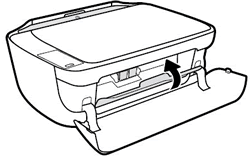
-
Fermez le capot extérieur.Figure : Fermeture du capot extérieur
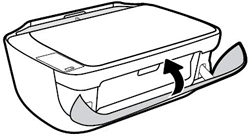
-
Suivez les instructions qui s'affichent sur l'écran de l'ordinateur.
-
Patientez environ 30 secondes, le temps que la page d'alignement s'imprime automatiquement.
Remarque :
L'imprimante n'imprime automatiquement une page d'alignement, que lorsqu'une nouvelle cartouche d'encre est installée.
Passez à l'étape suivante pour aligner les cartouches d'encre.
Etape 8 : Alignement des cartouches d'encre
Alignez les cartouches d'encre afin de garantir une qualité d'impression optimale.
-
Soulevez le couvercle du scanner.
-
Placez la page d’alignement face à imprimer vers le bas dans le coin avant droit de la vitre du scanner. Pour bien positionner la page d’alignement, aidez-vous des guides gravés le long de la vitre du scanner.
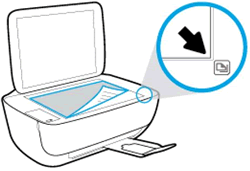
-
Fermez le couvercle du scanner.
-
Sur le panneau de commande de l’imprimante, appuyez sur le bouton « Démarrer copie noir »
 ou sur le bouton « Démarrer copie couleur »
ou sur le bouton « Démarrer copie couleur »  .
L’imprimante aligne les cartouches d’encre.
.
L’imprimante aligne les cartouches d’encre.Remarque :
Si l’impression automatique de la page d’alignement échoue, vous pouvez l’imprimer manuellement à l’aide du logiciel Assistant d’impression HP (Windows) ou de l’utilitaire de l’imprimante (Mac OS ou OS X).
Si les problèmes de qualité d'impression persistent après le remplacement des cartouches d'encre posant problème, passez à l'étape suivante.
Etape 9 : Réparation de l'imprimante
Si les étapes précédentes n'ont pas permis de résoudre le problème, faites réparer l'imprimante.
Faites réparer ou remplacer votre produit HP si vous avez effectué toutes les étapes précédentes.
Pour voir si votre produit est toujours sous garantie, rendez-vous sur le site Web de vérification de garantie http://www.support.hp.com/checkwarranty. Contactez l’assistance HP pour organiser une réparation ou un remplacement. Si vous êtes en Asie-Pacifique, contactez l’assistance HP pour trouver un centre d’assistance locale dans votre zone.
Des frais de réparation pourraient s’appliquer aux produits non couverts par la garantie.
Remarque :Conservez un échantillon du tirage illustrant le problème. Si les cartouches d'encre, la tête d'impression ou l'imprimante sont remplacées sous garantie, l'agent de support demandera un échantillon de l'impression. Si l'imprimante est renvoyée à HP, l'échantillon de l'impression doit être renvoyé avec l'imprimante. Placez l'échantillon dans le bac de sortie lorsque vous emballez l'imprimante avant de l'expédier.
Saisir une rubrique dans notre bibliothèque de connaissances
En quoi pouvons-nous vous aider ?
Besoin d'aide ?
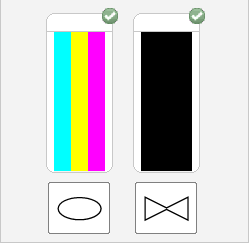
 ).
).
 ).
).